Graph 90+E : Plot image
Découvrez comment utiliser le menu Plot Image de vos calculatrices Graph 90+E.
Les différentes fonctionnalités de base du menu Plot Image vous sont présentées ici: tracés de points, coordonnées des points…
Vous pourrez trouver en bas de page un guide utilisateur vous présentant le menu Plot Image disponible sur la calculatrice Graph 90+E, ainsi qu’un exercice.
Le menu Plot Image permet de tracer des points (qui sont définis par leurs coordonnées) sur une photographie ou un graphique afin d’effectuer des analyses sur les données du tracé.
Présentation générale des onglets
Pour commencer, appuyer sur les touche l puis q pour accéder à l’onglet {OPEN}.
Deux sortes de fichiers peuvent être ouverts :
- des fichiers contenant une image : g3p
- des fichiers contenant une séquence d’images : g3b
Choisissions, le dossier contenant les fichiers g3b. Le mettre en surbrillance et presser la touche q {OPEN} pour accéder à son contenu.
A l’aide du pavé directionnel, se déplacer et mettre en surbrillance le fichier Jumpin~1.g3b.
Appuyer ensuite sur q {OPEN}.
L’accès à toutes les fonctionnalités de ce menu va se faire après avoir appuyer sur la touche i.
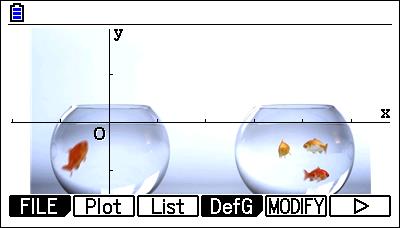
Il est ainsi possible, en appuyant sur la touche:
- q {FILE}, de sauvegarder sous le même nom ou sous un autre nom le fichier avec les points que vous avez déjà tracés,
- w {Plot}, de tracer des points (qui sont définis par leurs coordonnées),
- e {List}, d’obtenir une liste des coordonnées de chaque point tracé,
- r {DefG}, de saisir une fonction,
- y {MODIFY}, de modifier une fonction.
Tracer des points
Afin de tracer des points (qui sont définis par leurs coordonnées), presser la touche w {Plot}. La première photo de la séquence s’affiche ainsi que le pointeur.
Déplacer le pointeur avec les flèches du pavé directionnel jusqu’à la tête du poisson du bocal de gauche et valider par la touche l. Une croix rose est crée et l’image suivante apparaît.
En renouvelant cette opération pour chacune des images successives du fichier on obtient la trajectoire de la tête du poisson.
L’écran ci-contre indique que l’ensemble des points a été saisi.
Sortir par la touche d.
Coordonnées des différents points

Pour faire afficher les coordonnées des différents points, appuyer sur la touche i puis sur la touche e.
Saisir une fonction

Appuyer successivement sur les touches i et r. L’écran d’accueil du menu Graphe apparaît : saisir une fonction explicite ou une fonction comportant des paramètres qui pourront être ajustés par la suite (MODIFY).
Les onglets du bas de l’écran sont communs avec le menu Graphe.
Tracer une fonction
Dans le cas où une fonction avec paramètres a été saisie dans le menu Graphe, valider la touche u. La fonction Y1 est tracée, les coefficients A, B, C prenant les valeurs qui sont dans les mémoires A, B, C.
Il se peut donc que l’on ne voit rien à l’écran si la fenêtre graphique ne permet pas de visualiser la fonction tracée.
Appuyer ensuite sur la touche y.Les coefficients A, B C ainsi que Step apparaissent en bas de l’écran. Avec les flèches du pavé directionnel se déplacer pour sélectionner le paramètre que l’on veut modifier (il est alors en rose). Avec les flèches, le modifier. Chaque pression sur les flèches BN augmente ou diminue la valeur du paramètre du pas indiqué dans Step.
Régression
Appuyer sur la touche i puis sur les touches u et w.
Plusieurs fonctions de régression sont proposées.
Presser la touche u pour visualiser la totalité des fonctions de régression pré-programmées.
Sélectionner la fonction qui semble la plus adaptée.
Dans notre exemple, la fonction carrée paraît convenir. Appuyer ainsi sur e pour la sélectionner.La fonction de régression ainsi que le coefficient de corrélation correspondant sont alors obtenus.Pour copier l’expression de cette fonction dans le menu Graphe, il faut presser les touches y puis l. Le menu Graphe apparaît. En validant avec la touche l (ou la touche u) : la courbe est tracée sur l’écran.
Pour aller plus loin ...
Guide d'utilisation
Retrouvez ici un guide d’utilisation vous présentant le menu Plot Image de vos calculatrices Graphe 90+E.
Exercice
Retrouvez ici un exercice pour vous entrainer.
Vous souhaitez découvrir plus de contenus pour le niveau lycée ?
Retrouvez toutes nos ressources clés en main (cours, exercices, vidéos tutoriels…) pour faciliter l’utilisation de votre calculatrice chez vous ou en classe, et vous exercer sur les différentes notions du programme scolaire du lycée.
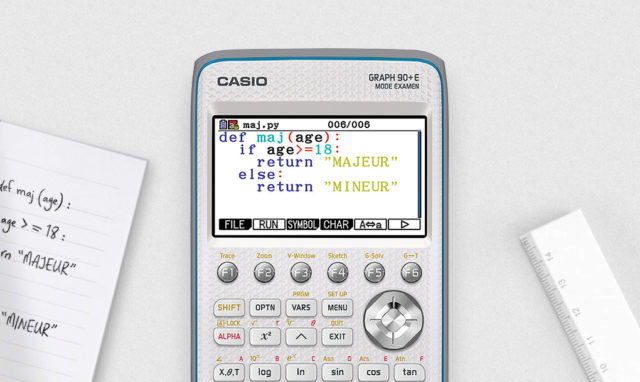







 fr
fr

















Réagissez à cet article